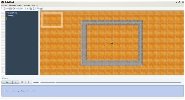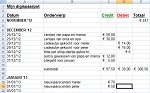6de leerjaar
Wrts
Oefen je Franse woordenschat met het onlineprogramma 'Wrts'.
Vooraf
Voor het werken met wrts heb je vanaf 2016 een werkend emailadres nodig. (Na de registratie, ontvang je een mail met een link om te bevestigen.) Werkt je school met google for educations, dan kan je ict-co op een makkelijke manier mailadressen voor al je leerlingen aanmaken. De school kan deze mailadressen zelf beheren. Je kan overhoren door eerst zelf in te loggen en een 2de tabblad te openen met http://wrts.nl/supergoudvisje, maar wanneer je de lijsten echt wil overnemen naar je eigen account is er een maximum ingesteld van 10 lijsten.
Download hier het stappenplan.
Quizlet is een goed alternatief voor Wrts. Hier vind je een handleiding.
Kerstkaartje maken in photoshop
Kennismaking met pixlr
Vooraf
- Trek foto's van je leerlingen. Verklein de foto's naar resolutie: 600/800. Op goudvisje.classy.be vind je onder 'tricks' hiervoor een stappenplan. Maak een nieuwe map 'foto's' aan in de map 'leerlingen 20XX-20XX' en sla hierin de foto's op.
- Maak voor de leerlingen een map 'kerstkaartjes' aan in de map 'leerlingen 20XX-20XX' om hun werkjes in op te slaan.
- Download hier het stappenplan voor de leerlingen.
- Houd een klasgesprek over het 'photoshoppen' van foto's. Wat is sociaal acceptabel, wat niet. Stel ondertussen een 'klasnetiquette' op. Wijs de kinderen op de inpact van 'verkeerde foto's' op het internet.
- Bekijk hier het instructiefilmpje.
Grafieken (vervolg op Mijn Digispaarpot)
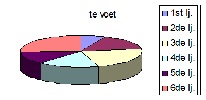
Excel: deel 2
Vooraf
- In de kennismakingsles hebben de leerlingen geleerd hoe ze een formule kunnen invoegen.
- Controleer even wanneer ze hun tabel klaar hebben, of ze inderdaad formules hebben gebruikt onder totaal.
- Download hier het werkblad.